Win7任務欄縮略圖不見了的解決辦法:
1、最最最常用和省事的做法就是......重啟了,如果還不行,就繼續往下排查。
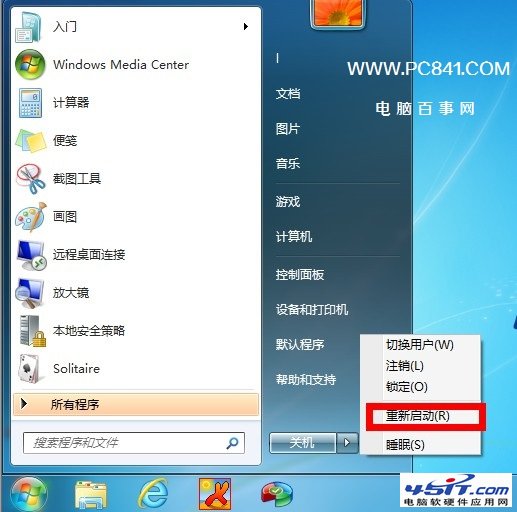
2、右擊任務欄屬性,看看是不是把預覽桌面的選項關了,要是不小心取消了在給打上勾就行。
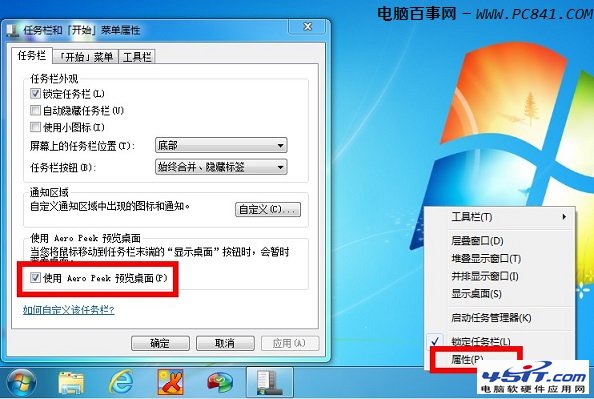
3、右擊計算機----屬性---高級系統設置----高級----性能--設置--視覺效果---讓window選擇計算機的最佳設置---記得啟用 Aero peek的選項打上勾哦。
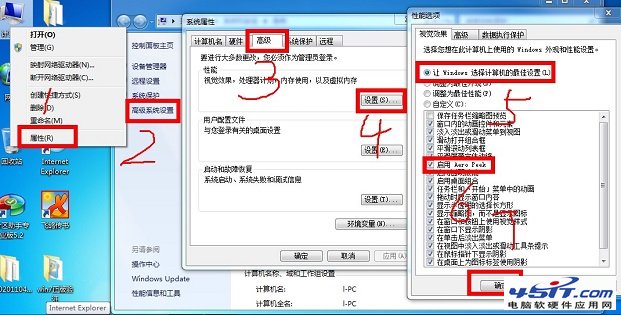
4、這裡又要用到注冊表了,開始菜單---運行---regedit確定運行打開注冊表編輯器---HKEY_CURRENT_USER---Software----Microsoft----Windows----CurrentVersion----Explorer---如果沒有Explorer選項的話可以新建一個,然後右擊新建一個DWORD鍵值TaskbarNoThumbnail,雙擊我們會看到鍵值,一般都默認是0,就是打開的意思,這個是一個邏輯值,學編程語言的一般都比較清楚。
小白幫助:怎麼打開注冊表 注冊表編輯器怎麼打開
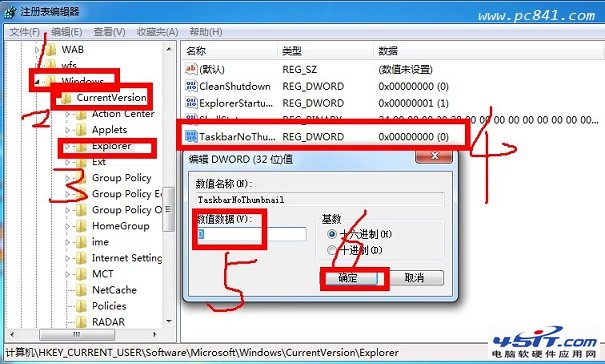
編後語:總之呢,任務欄的縮略圖跟Aero主題和Aero Peek特效有關,一般的系統版本都是支持的,如果沒有的話,就要注意一下是不是盜版系統導致的了,如果有必要的話可以重裝系統試試。